

Pour accéder à la démo de Recombu, rendez-vous sur le site Web à la fin de ce post. votre navigateur de bureau. Bien que vous puissiez utiliser la démo avec n'importe quel navigateur, Google Chrome et Mozilla Firefox sont recommandés pour de meilleurs résultats. La démo est compatible avec le tactile et fonctionne très bien sur notre iPhone 4S, mais l'exécution de certains gestes est simplement plus pratique sur un écran à plus haute résolution.
Recombu permet à ses utilisateurs de choisir un skin pour l'appareil sur lequel la démo est courir. À la droite de cet appareil, un ensemble d'instructions en constante évolution est disponible. Les instructions sont mises à jour chaque fois que vous accédez à une nouvelle fonctionnalité d'iOS 7.


L'écran de verrouillage de la démo est complètement fonctionnel, avec la possibilité de faire glisser le centre de notifications et d'appeler le centre de contrôle . Quelques-uns des commutateurs (Bluetooth, mode avion et WiFi) dans CC sont cliquables, tandis que les autres ne sont que des espaces réservés. La carte d'acquisition d'images fonctionne également, et si vous utilisez l'un des navigateurs de bureau recommandés, vous pouvez même prendre des photos directement depuis la démo.

Comment numériser un code QR avec Chrome pour iOS
Depuis l'époque d'iOS 4, je 'ai eu une application de numérisation de code QR dédiée sur mon téléphone. Je ne l'utilise pas très souvent mais quand j'ai besoin de scanner un code, c'est la meilleure option disponible. Il y a quelques applications de numérisation de code QR disponibles dans l'App Store, mais très peu d'entre elles sont bien construites.
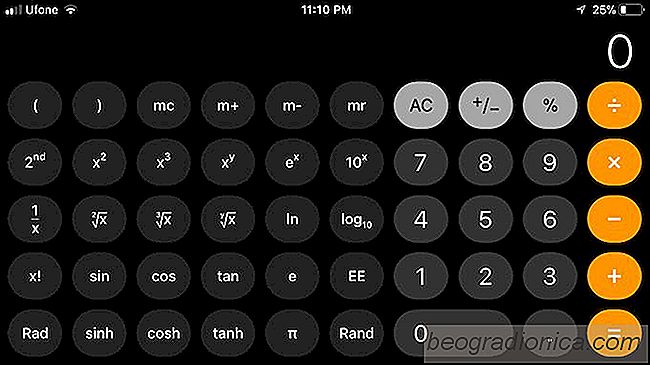
La calculatrice iOS risque de ne pas être correctement numérotée
Lorsque vous ajoutez ou soustrayez de nombreux nombres, il est toujours possible que vous en fassiez une erreur. Si vous utilisez l'application calculatrice iOS stock, les chances sont plus grandes. Si vous ne le croyez pas, essayez d'ajouter 1 + 2 + 3 rapidement. Les chances sont la réponse que vous obtenez est de 24 qui est évidemment faux.